ChatGPTの解約方法は?解約タイミングや注意点を解説!
ChatGPTの有料プランって解約したらすぐに使えなくなっちゃうの?
解約手続きってややこしそうだけど、実際どうやってやればいいの?
解約したのに翌月も料金取られたらどうしよう…
ChatGPT Plusは月額制のサブスクリプションサービスとして多くのユーザーに利用されています。
しかし、利用頻度の変化や費用見直しにより、解約を検討するユーザーも少なくありません。
ChatGPT Plusの解約を考えているものの、正しい手順がわからない、解約後も料金が発生してしまうのではないかという不安を抱える方も多いでしょう。また、解約タイミングを間違えると経済的な損失につながる可能性もあります。
そこでこの記事では、ChatGPT Plusの解約方法を画面操作とともに詳しく解説し、最適な解約タイミングや注意点、解約後のトラブル対処法まで包括的に説明します。
- ChatGPT Plusの具体的な解約手順と解約後の利用状況がわかる
- 解約タイミングによる料金への影響と最適な解約時期がわかる
- 解約トラブルが発生した際の対処法と予防策がわかる
ChatGPTの特徴を詳しく知りたい人は、次の記事を参考にしてください。

『生成AIに興味はあるけど、どうやって使えばいいんだろう…』
そんな方へ、
- 生成AIに作業や仕事を任せる方法
- ChatGPTなどの生成AIを使いこなすたった1つのコツ
- 業務効率化や収入獲得に生成AIを活かす体験ワーク
を、無料のオンラインセミナーで2時間に凝縮してお伝えします!
パソコンはもちろん、スマホから気軽に参加OK。
参加者には限定で「生成AI活用に役立つ7大特典」をプレゼント中🎁

この2時間が、あなたを変える大きなきっかけになりますよ。
ChatGPT Plusの解約は可能?仕組みを確認しよう

ChatGPT Plusは月額制のサブスクリプションサービスなので、必要に応じていつでも解約が可能です。解約手続きは比較的簡単ですが、事前に理解しておくべきポイントがいくつかあります。
ここからは、ChatGPT Plusの解約に関する基本的な仕組みについて詳しく説明していきます。
それぞれ詳しく解説していきます。
Plusと無料版の違いとは?
ChatGPT Plusと無料版では、利用できる機能に大きな差があります。
最も大きな違いは、Plusユーザーは最新のGPT-4モデルを無制限で利用できることです。
無料版ではGPT-3.5のみの利用となり、応答の精度や複雑な質問への対応力に差が生まれます。さらにPlusでは、画像生成機能のDALL-E 3やファイルアップロード機能、Webブラウジング機能なども利用可能です。
ChatGPTプラグインの使用や、優先的なアクセス権により混雑時でもスムーズに利用できることも大きなメリットとなっています。
月額20ドル(約3,000円)でこれらの高度な機能が使い放題になるため、ビジネス用途や本格的な作業には非常に価値の高いプランです。
ChatGPT Plusの特徴を詳しく知りたい人は、次の記事を参考にしてください。

解約=アカウント削除ではない
ChatGPT Plusを解約しても、あなたのOpenAIアカウント自体は削除されません。
解約は有料プランの契約を終了するだけで、無料版としてサービスを継続利用できます。つまり、これまでの会話履歴やアカウント設定は基本的に保持されることになります。
アカウントを完全に削除したい場合は、別途アカウント削除の手続きが必要です。
解約とアカウント削除を混同している方が多いですが、解約後も無料版としてChatGPTを使い続けることが可能です。将来的に再度Plusプランに加入したくなった場合も、同じアカウントで簡単に復帰できるため安心でしょう。
解約後に使える機能について
ChatGPT Plusを解約すると、すぐに有料機能が使えなくなるわけではありません。
現在の請求期間が終了するまでは、Plusのすべての機能を引き続き利用できます。例えば、3月15日に解約手続きをした場合でも、次回請求日の4月15日まではGPT-4やDALL-E 3などの機能が使用可能です。
請求期間終了後は、自動的に無料版のChatGPTに切り替わります。無料版では基本的なチャット機能のみ利用でき、GPT-3.5モデルでの対話が中心となります。
有料期間中に作成したファイルや会話履歴は残りますが、新たに高度な機能を使った作業はできなくなることを理解しておきましょう。
ChatGPT Plusの解約手順【PC・スマホ対応】
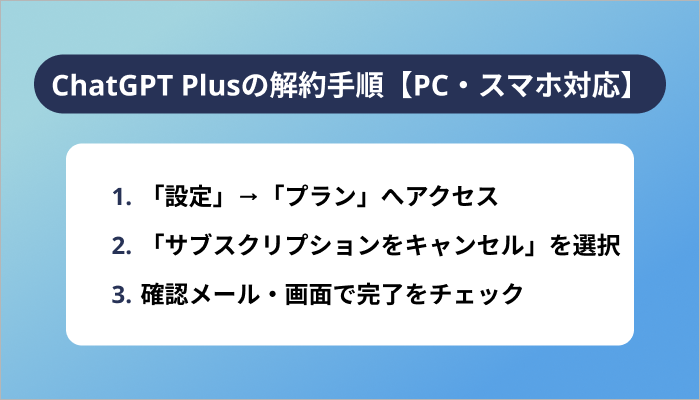
ChatGPT Plusの解約手続きは、Webブラウザから簡単に行えます。PCでもスマートフォンでも基本的な流れは同じで、数分程度で完了する作業です。
ここからは、実際の解約手順を画面の操作方法とともに詳しく説明していきます。
- ステップ①「設定」→「プラン」へアクセス
- ステップ②「サブスクリプションをキャンセル」を選択
- ステップ③ 確認メール・画面で完了をチェック
それぞれ詳しく解説していきます。
ステップ①「設定」→「プラン」へアクセス
まず、ChatGPTにログインした状態でメイン画面を開きます。
画面左下のアカウント名をクリックすると、メニューが表示されるので「Settings(設定)」を選択してください。設定画面が開いたら、左側のメニューから「Plan & billing(プランと請求)」の項目をクリックします。
スマートフォンの場合は、画面上部のメニューアイコン(三本線)をタップして同様の手順で進めてください。設定画面のデザインは定期的に更新されることがありますが、基本的には「設定」から「プラン」関連の項目を探せば見つかります。
この画面で現在のプラン状況と次回請求日を確認できるので、解約前に一度チェックしておきましょう。
ステップ②「サブスクリプションをキャンセル」を選択
プラン画面で現在の契約内容が表示されたら「Cancel subscription(サブスクリプションをキャンセル)」のボタンを探します。
このボタンは通常、現在のプラン情報の下部に配置されており、クリックすると解約手続きが始まります。解約理由を尋ねるアンケート画面が表示される場合がありますが、回答は任意なのでスキップしても問題ありません。
確認画面で解約内容や有効期限について説明が表示されるので、内容をよく読んでから進んでください。間違いがなければ「Cancel subscription」または「Confirm cancellation」ボタンをクリックして解約を実行します。
この時点で解約手続きは完了し、次回からの自動更新が停止されることになります。
ステップ③ 確認メール・画面で完了をチェック
解約手続きが正常に完了すると、登録しているメールアドレスに確認メールが届きます。
このメールには解約日時や有効期限の終了日などの重要な情報が記載されているので、必ず保存しておいてください。メールが届かない場合は、迷惑メールフォルダを確認するか、少し時間をおいてから再度チェックしましょう。
ChatGPTの設定画面でも解約状況を確認できます。プラン画面に戻ると、ステータスが「Cancelled(キャンセル済み)」に変更され、有効期限の日付が表示されているはずです。
確認メールと設定画面の両方で解約完了を確認できれば、手続きは正常に終了しています。
解約タイミングの注意点と料金発生日

ChatGPT Plusの解約タイミングは、料金の無駄を避けるために重要なポイントです。月額制の特性を理解して、適切なタイミングで解約手続きを行うことで経済的な損失を最小限に抑えられます。
ここからは、解約タイミングに関する重要なポイントを説明していきます。
それぞれ詳しく解説していきます。
月額更新の仕組みと締め日の考え方
ChatGPT Plusは月額制のサブスクリプションサービスで、契約開始日から30日ごとに自動更新されます。例えば、3月15日に契約した場合、次回の請求日は4月15日となり、以降も毎月15日に料金が発生する仕組みです。
締め日は契約者ごとに異なり、一律で月末に設定されているわけではありません。解約を検討している場合は、まず自分の次回請求日を確認することが重要です。
設定画面のプラン情報で「Next billing date(次回請求日)」を確認し、その日程を基準に解約タイミングを決めましょう。次回請求日の前日までに解約手続きを完了させれば、翌月分の料金発生を避けられます。
解約しても有効期限までは使える
ChatGPT Plusを解約しても、現在の請求期間が終了するまでは有料機能をすべて利用できます。これは「解約予約」のような仕組みで、即座にサービスが停止されるわけではありません。
月初に解約手続きをしても、月末まで(または次回請求日まで)GPT-4やその他の高機能を使い続けることが可能です。この仕組みにより、解約後も残りの有料期間を有効活用できるため、慌てて解約する必要はありません。
ただし、解約を忘れてしまうと翌月も自動的に課金されてしまうので注意が必要です。解約手続きは早めに済ませておき、残りの期間でサービスを最大限活用することをおすすめします。
日割り計算はされるのか?
ChatGPT Plusでは日割り計算による返金は行われません。月途中で解約しても、その月に支払った料金が返還されることはなく、有効期限まで利用できる権利を得たことになります。
これはサブスクリプションサービスでは一般的な仕組みで、多くの月額制サービスでも同様の取り扱いとなっています。そのため、解約タイミングとしては次回請求日の直前が最も経済的です。
例えば、請求日が毎月15日の場合、14日に解約すれば翌月分の課金を避けつつ、残り1日分も無駄になりません。
解約は余裕を持って数日前に手続きを完了させ、技術的なトラブルによる解約失敗を防ぐことが賢明でしょう。
ChatGPTの料金体系について詳しく知りたい人は、次の記事を参考にしてください。

解約後の利用状況と制限される機能

ChatGPT Plusを解約すると、無料版のChatGPTに移行しますが、すべての機能が使えなくなるわけではありません。基本的なチャット機能は継続して利用でき、これまでの会話履歴も多くの場合で保持されます。
ここからは、解約後の具体的な利用状況と制限について説明していきます。
それぞれ詳しく解説していきます。
無料版に戻ったときにできなくなること
ChatGPT Plusから無料版に戻ると、最も大きな変化はGPT-4モデルが使用できなくなることです。
無料版ではGPT-3.5のみの利用となり、複雑な質問や専門的な内容への回答精度が低下する可能性があります。また、画像生成機能のDALL-E 3や、インターネット検索機能、プラグインの利用もすべて停止されます。
さらに、無料版では利用回数に制限があり、一定時間内に送信できるメッセージ数に上限が設けられているのです。混雑時には応答速度が遅くなったり、一時的にアクセスできなくなったりする場合もあります。
Plus特有の優先アクセス権がなくなるため、ピークタイムでの利用体験が大幅に変わることを理解しておきましょう。
チャット履歴や設定情報は残る?
解約後も、これまでの会話履歴は基本的に保持されます。OpenAIアカウント自体は削除されていないため、過去のチャットログを閲覧することは可能です。
ただし、Plus期間中に利用したGPT-4での会話も含めて、すべて同じ履歴として表示される点に注意が必要です。
アカウント設定やカスタマイズした内容も多くの場合で継承されます。カスタムインストラクションや表示設定などは、解約後も引き続き適用されることが一般的です。
ただし、Plus限定で保存されていたファイルなどは、解約後にアクセスできなくなる可能性があるため、重要なデータは事前にダウンロードしておくことをおすすめします。
ファイルアップロードなどの機能制限
無料版ではファイルのアップロード機能が利用できません。
これまでPDFファイルや画像ファイルを分析してもらっていた場合、解約後はテキストでの情報提供のみとなります。コードの実行機能や高度なデータ分析機能も使用できなくなるため、業務での活用範囲が大幅に制限される可能性があるため注意が必要です。
音声での入力機能や、リアルタイムでのWebブラウジング機能も停止されます。また、ChatGPTプラグインを使った外部サービス連携も一切利用できなくなります。
これらの機能が業務に必要不可欠な場合は、解約前に代替手段を検討するか、解約時期を慎重に判断することが重要でしょう。
解約しても請求が続く?ChatGPTトラブル時の対処法
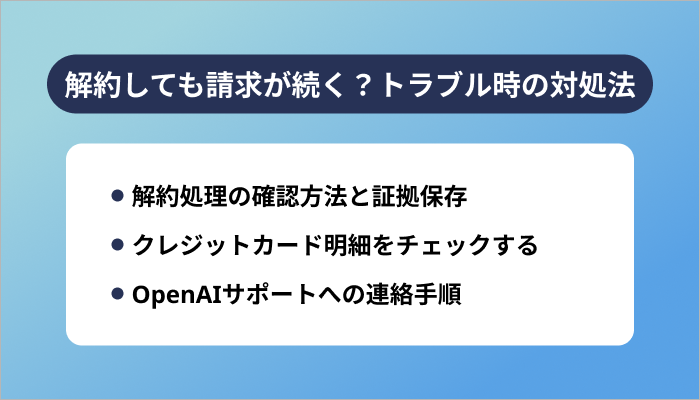
ChatGPT Plusを解約したにも関わらず、翌月以降も料金が請求されるトラブルが稀に発生します。このような問題が起きた場合の対処法と、事前に防ぐための確認方法を理解しておくことが重要です。
ここからは、解約後のトラブル対応について具体的な方法を説明していきます。
それぞれ詳しく解説していきます。
解約処理の確認方法と証拠保存
解約手続き完了後は、必ず確認メールの内容をスクリーンショットで保存しておきましょう。
このメールには解約日時、有効期限、参照番号などの重要な情報が記載されており、トラブル時の証拠として活用できます。また、ChatGPTの設定画面で表示される解約ステータスも画面キャプチャしておくことをおすすめします。
プラン画面で「Cancelled」や「Subscription cancelled」などの表示を確認し、次回請求日が「なし」または「N/A」になっていることを確認してください。
解約から数日経っても確認メールが届かない場合は、迷惑メールフォルダを確認するか、OpenAIサポートに連絡しましょう。解約の証拠を複数の形で保存しておくことで、万が一のトラブル時にスムーズな解決が期待できます。
クレジットカード明細をチェックする
解約手続き後は、クレジットカードやPayPalなどの決済サービスの明細を定期的にチェックしましょう。
通常、解約が正常に処理されていれば、次回請求日以降にOpenAIからの請求は発生しません。もし解約後に予期しない請求があった場合は、まず請求日と解約日の関係を確認してください。
解約前に発生した請求の可能性もあるため、請求内容と解約タイミングを照らし合わせることが重要です。明らかに解約後の期間に対する請求であることが確認できた場合は、すぐにOpenAIサポートに連絡しましょう。
請求があった月の明細は証拠として保存し、解約確認メールと合わせてサポートに提出することで迅速な解決が期待できます。
OpenAIサポートへの連絡手順
解約に関するトラブルが発生した場合は、OpenAIの公式サポートに連絡することで解決を図れます。
OpenAIのヘルプセンター(help.openai.com)にアクセスし「Contact us」から問い合わせフォームを利用してください。問い合わせの際は、アカウント情報、解約日時、問題の詳細を明確に記載することが重要です。
解約確認メールのスクリーンショットや、不正請求の証拠となるクレジットカード明細も添付しましょう。英語での問い合わせが基本となりますが、簡潔で分かりやすい文章であれば十分対応してもらえます。
通常、サポートからの返信は24〜48時間以内に届くため、問題の早期解決が期待できるでしょう。
ChatGPT Plusを再開する方法
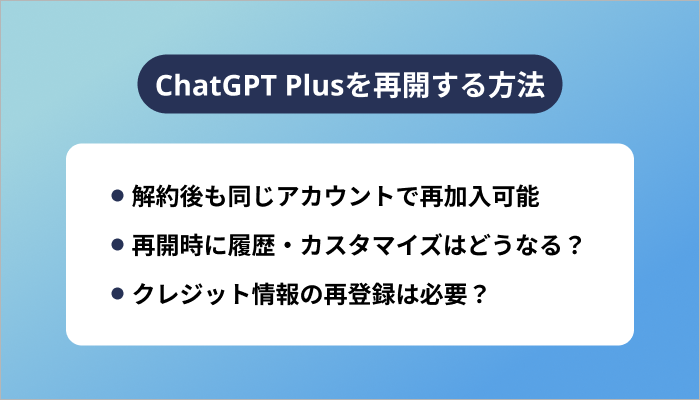
ChatGPT Plusを一度解約しても、必要に応じて再びプランに加入することは可能です。
解約によってアカウントが削除されるわけではないため、同じアカウントで簡単に復帰できます。
ここからは、解約後の再加入に関する手順と注意点について説明していきます。
それぞれ詳しく解説していきます。
解約後も同じアカウントで再加入可能
ChatGPT Plusの再加入は、通常の新規契約と同じ手順で行えます。
ChatGPTにログインした状態で「Upgrade to Plus」ボタンをクリックし、決済情報を入力するだけで即座に有料機能が復活します。解約時に特別なペナルティが課されることはなく、いつでも気軽に再開することが可能です。
再加入時の料金は通常の月額料金と同じで、解約期間による追加費用は発生しません。
ただし、キャンペーンや特別価格での契約をしていた場合、再加入時は通常料金が適用される可能性があります。新しい請求サイクルは再加入日から開始されるため、前回の契約日とは異なる請求スケジュールになることを理解しておきましょう。
再開時に履歴・カスタマイズはどうなる?
ChatGPT Plusを再開すると、解約前の会話履歴やアカウント設定は基本的に引き継がれます。カスタムインストラクションや表示設定なども、解約によってリセットされることはありません。
ただし、Plus期間中に保存したファイルについては、解約期間の長さによってアクセスできなくなっている可能性があります。
解約期間中に生成された会話履歴も継続して保持されており、無料版での利用内容も含めてすべて確認可能です。OpenAIアカウントの連携情報や、過去に設定したプリファレンスも基本的に維持されています。
再開後すぐに以前と同じ環境で利用を開始できるため、使い慣れた設定で快適にサービスを再開できるでしょう。
クレジット情報の再登録は必要?
ChatGPT Plusの再加入時に、以前使用していた決済情報が保持されているかどうかは状況によって異なります。
解約時にクレジットカード情報を削除していない場合は、同じカード情報で再契約できることが多いです。ただし、セキュリティ上の理由から、再度カード情報の入力を求められる場合もあります。
カード情報の有効期限が切れていたり、カード自体を変更していたりする場合は、新しい決済情報の登録が必要です。PayPalやその他の決済サービスを利用していた場合も、アカウント連携の再確認が求められることがあります。
再加入前に使用予定の決済手段を準備しておくことで、スムーズな手続きが可能になるでしょう。
ChatGPT解約前に確認しておきたいQ&A
ChatGPT Plusの解約を検討する際に、多くのユーザーが疑問に思う点があります。解約後の通知や機能面での不明点を事前に解消しておくことで、安心して手続きを進められるでしょう。
ここからは、解約に関するよくある質問とその回答を紹介していきます。
それぞれ詳しく解説していきます。
解約後もアップデートの通知は届く?
ChatGPT Plusを解約しても、OpenAIからの重要なアップデート通知やサービス変更の案内は引き続き届きます。
これらの通知はアカウント保有者全体に送信されるもので、有料プランの契約状況に関係なく配信されます。新機能の追加やサービス改善の情報も含まれるため、解約後も最新の動向を把握することが可能です。
ただし、Plus限定の新機能やアップデートに関する詳細な案内については、配信対象から除外される場合があります。メール通知の設定は、アカウント設定画面で個別に調整できるため、不要な通知は停止することも可能です。
重要なセキュリティ更新や利用規約の変更などは、解約後も必ず確認しておくことをおすすめします。
モバイルアプリからでも解約できる?
ChatGPTの公式モバイルアプリからも解約手続きは可能ですが、アプリ版では一部制限がある場合があります。
基本的には、アプリ内の設定メニューからプラン管理画面にアクセスし、Webブラウザ版と同じ手順で解約することが可能です。ただし、アプリのバージョンや端末の種類によっては、Webブラウザでの手続きを案内される場合もあります。
iOS版アプリの場合、App Store経由での課金をしている場合は、iPhoneの設定画面からサブスクリプションの管理が必要です。Android版でもGoogle Playストア経由の課金の場合は、Google Playでの解約手続きが必要となります。
確実に解約を完了させるためには、契約時の決済方法を確認してから適切な解約手順を選択することが重要でしょう。
法人プランやチームプランの解約は別?
ChatGPT for TeamやChatGPT Enterpriseなどの法人向けプランは、個人のPlusプランとは異なる解約手順が設定されています。これらのプランでは、組織の管理者権限を持つユーザーが解約手続きを行う必要があります。
一般的なメンバーユーザーは、個人で解約できないため注意が必要です。法人プランの解約では、データのエクスポートやメンバーアカウントの移行など、追加の手続きが必要になる場合があります。
契約内容によっては最低契約期間が設定されていたり、解約時の違約金が発生したりする可能性もあります。
法人プランの解約を検討する場合は、まず契約条件を確認し、必要に応じてOpenAIの法人向けサポートに相談することもおすすめです。
まとめ
ChatGPT Plusの解約は比較的簡単な手続きですが、適切なタイミングと正しい手順で行うことが重要です。
解約しても有効期限までは全機能を利用でき、アカウント自体は削除されないため、将来的な再加入も可能です。
解約後は無料版として継続利用できますが、GPT-4やファイルアップロードなどの高度な機能は使用できなくなります。解約手続きの確認メールやスクリーンショットを保存し、万が一のトラブルに備えて証拠を残しておくことをおすすめします。
この記事を参考に、あなたも安心してChatGPT Plusの解約手続きを進めてください。

